Cum să creezi o poveste pe Facebook

Poveștile de pe Facebook pot fi foarte distractive de realizat. Iată cum poți crea o poveste pe dispozitivul tău Android și pe computer.
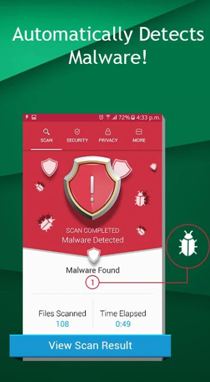
De ce ar trebui să găsiți o aplicație ascunsă? Ar putea fi multe motive. Poate că adolescentul tău încearcă să te depășească ascunzând aplicații suspecte. S-ar putea să existe aplicații care stăpânesc pe memoria dispozitivului dvs. și să nu vă puteți da seama care sunt acele aplicații. Nu doar atât, ar putea fi și un malware rău intenționat care s-a strecurat în dispozitivul dvs. și vă consumă informații personale esențiale. În acest blog, vom încerca să ne descurcăm în toate astfel de situații și vom vedea cum putem urmări aplicațiile ascunse în Android.
Să scăpăm mai întâi pericolele din cale!
Dacă aplicația Android ascunsă este ceva de care nu știți, sunt șanse să adăpostiți un malware rău intenționat pe dispozitivul dvs. Android. Și, vă îndemnăm să acționați rapid asupra acestui malware înainte de a vă transporta informațiile și folderele personale în mâini greșite. Așadar, pentru asta, există câteva aplicații excelente de eliminare a programelor malware care vă pot ajuta să găsiți și să eliminați programele malware cu o atingere.
O astfel de aplicație este Systweak Anti-Malware –



Instalați Systweak Anti Malware
Cum să găsiți aplicații ascunse pe Android
Iată câteva dintre cele mai simple, dar cele mai eficiente moduri prin care poți prinde aplicația care a jucat de-a v-ați ascunselea (cu știință sau fără) -
1. Există mai multe în ecranul de pornire care se întâlnesc cu ochii
Doriți să găsiți aplicații Android ascunse ? S-ar putea să nu trebuiască să te uiți în altă parte. Ele ar putea fi chiar acolo pe ecranul dvs. de pornire. Acum, există mai multe în ecranul de pornire care se întâlnesc cu ochii. Pentru a vizualiza fiecare colț al ecranului de start, tot ce trebuie să faceți este să glisați la dreapta și la stânga. Ar putea exista mai multe ecrane suplimentare. Pentru a verifica fiecare dintre ele, glisați până când nu mai puteți glisa pictogramele vizibile.
De asemenea, puteți ține lung oriunde pe ecran și puteți vedea exact câte numere de ecrane sunt acolo.
2. Cum să știți dacă o aplicație Android ascunsă rulează în fundal

În primul rând, există o aplicație ascunsă și, pe deasupra, îți consumă memoria RAM. Să o luăm pas cu pas. Ceea ce vom face este să aruncăm o privire asupra utilizării memoriei telefonului. Fiecare dispozitiv nematerial din modelul său are o linie de bază stabilită în ceea ce privește utilizarea RAM. Odată ce aveți această linie de bază în față, comparați-o cu utilizarea curentă a RAM. Acest lucru ar putea fi foarte util pentru a vă spune dacă există o aplicație ascunsă sau aplicații ascunse care rulează în fundal. Te întrebi cum?
Într-un scenariu normal, va exista o ușoară fluctuație a utilizării RAM de bază și a utilizării curente în cazul în care nu utilizați prea multe aplicații terțe. Acest lucru este normal și nu trebuie să vă faceți griji. Dar, dacă diferența este mare, iată ce se poate face - utilizați modul sigur Android și închideți cele mai utilizate aplicații. Odată ce ați trecut prin acest pas, comparați din nou diferența. Și, nu trebuie să vă faceți griji dacă sunteți nou în acest domeniu, iată tot ce trebuie să știți despre modul sigur în Android.
3. Verificați Sertarul de aplicații

Acum că ați căutat în fiecare colț al ecranului de pornire, există încă un alt loc pe care ar trebui să vă gândiți să îl explorați, și acesta este sertarul de aplicații.
Un sertar de aplicații este un loc în care apar toate aplicațiile după ce au fost instalate. Dacă se pare că nu puteți găsi aplicația dvs. pe ecranul de pornire, sunt șanse să le puteți găsi în sertarul de aplicații.
În majoritatea telefoanelor Android, sertarul de aplicații poate fi accesat glisând în sus din partea de jos a ecranului.
4. Aplicațiile ar putea fi ascunse într-un folder

Un alt loc unde ați putea găsi aplicații ascunse pe Android este într-un folder. Așa arată un folder pe un dispozitiv Android. Conține un grup de mai multe pictograme pentru aplicații. Aceste dosare pot fi create atât pe ecranul de pornire, cât și în sertarul de aplicații. Așadar, asigurați-vă că vă verificați toate folderele atât din casă, cât și din sertarul de aplicații.
5. Utilizarea setărilor pentru a găsi aplicații ascunse

Menționând modalitățile de a găsi toate aplicațiile ascunse pe smartphone-ul tău Android, uitarea acestei metode ar fi o nedreptate pură. Puteți găsi toate aplicațiile dvs. utilizând o setare simplă pe telefonul Android, care nu v-ar lua cu greu câteva atingeri.
Deschideți aplicația Setări a dispozitivului dvs., care este indicată de roată sau pictograma roată. Acum, următorul pas ar putea fi mai mult sau mai puțin similar în aproape toate dispozitivele Android. Atingeți secțiunea Aplicații și notificări . Din moment ce am un telefon Samsung Galaxy; Voi apăsa pe Aplicații .
În continuare, veți vedea un meniu derulant în colțul din stânga sus. Trageți meniul derulant și atingeți Toate, ceea ce va aduce toate aplicațiile instalate chiar în fața ochilor dvs. Puteți chiar alege să sortați aceste aplicații după dimensiune, permisiuni și acces special. De asemenea, puteți vedea toate aplicațiile de sistem și implicite instalate pe dispozitivul dvs.
Poveștile de pe Facebook pot fi foarte distractive de realizat. Iată cum poți crea o poveste pe dispozitivul tău Android și pe computer.
Aflați cum să dezactivați videoclipurile care se redau automat în Google Chrome și Mozilla Firefox cu acest tutorial.
Rezolvă o problemă în care Samsung Galaxy Tab S8 rămâne blocat pe un ecran negru și nu se pornește.
Citește acum pentru a învăța cum să ștergi muzică și videoclipuri de pe Amazon Fire și tabletele Fire HD pentru a elibera spațiu, a face curățenie sau a îmbunătăți performanța.
Un tutorial care arată două soluții pentru a împiedica permanent aplicațiile să se pornească la start pe dispozitivul dumneavoastră Android.
Acest tutorial îți arată cum să redirecționezi un mesaj text de pe un dispozitiv Android folosind aplicația Google Messaging.
Ai un Amazon Fire și dorești să instalezi Google Chrome pe acesta? Află cum să instalezi Google Chrome prin fișier APK pe dispozitivele Kindle.
Cum să activați sau să dezactivați funcțiile de corectare a scrierii în sistemul de operare Android.
Când Samsung a lansat noua sa linie de tablete de vârf, a fost multă entuziasm. Nu doar că Galaxy Tab S9 și S9+ aduc actualizările așteptate față de linia Tab S8, dar Samsung a introdus și Galaxy Tab S9 Ultra.
Un tutorial care te ghidează cum să activezi Opțiunile pentru Dezvoltatori și Debugging USB pe tableta Samsung Galaxy Tab S9.







